根据微软公司官方发布的指南,在完成win11系统升级之后的短短十天之内,用户仍然拥有机会通过选择系统恢复功能,将繁荣的win11重回稳定的win10怀抱。事实上,操作步骤相当简单,只需轻轻一点,就能轻松地将win11留在过去的美好时光里。
方法一:从设置菜单退回
1、首先,您需前往任务栏的“开始"菜单,点击进入"设置"选项卡。
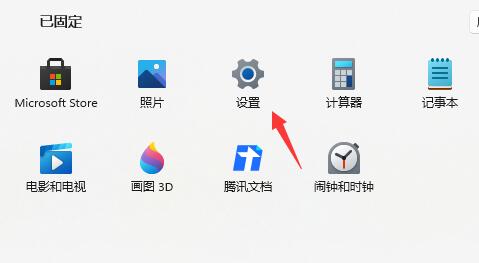
2、紧接着,快捷选择"Windows更新"选项,再点击"恢复"按钮。
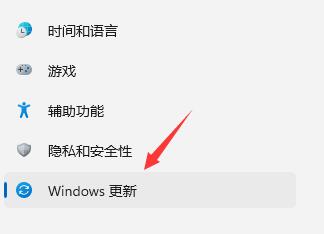
3、在涌现的"恢复选项"页面中,挑选“从前版本的Windows”选项,轻轻敲击"返回"按钮。
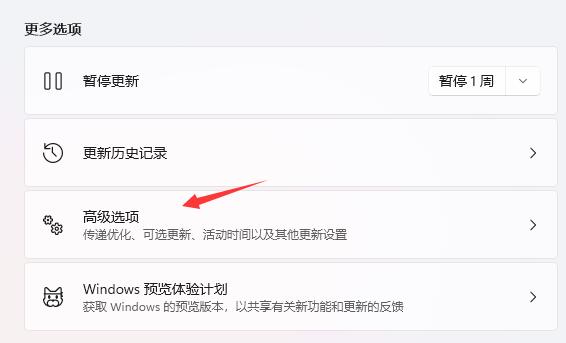
4、然后,选择一个恰当的理由说明为何想要将Win11退回去Win10,妥当后单击“下一步”按钮
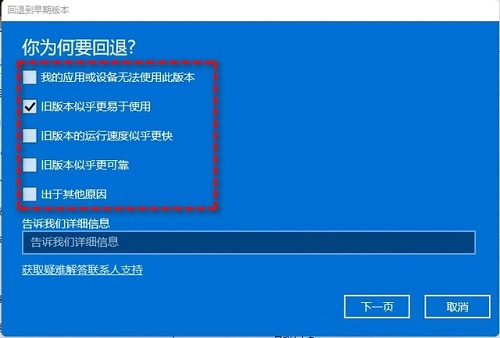
5、预览出现的“检查更新”提醒,礼貌地选择“不,感谢”。
6、细致通读所揭示的信息,继续点击“下一页”按钮。
7、认真审阅锁定提示,跟随“下一页”的步伐。之后,果断选择“回退到早期版本”。
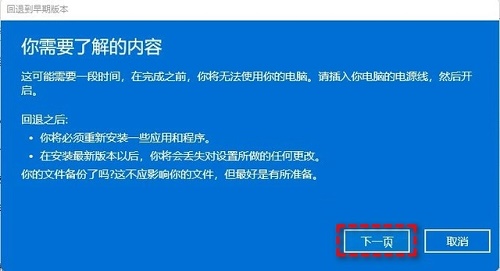
方法二:重装系统
1、如果安装win11超过10天,就无法使用上面的方法退回了。
2、如果你没有U盘的话,推荐下载这个系统,这个win10系统可以直接硬盘安装,但是注意不要放在C盘中。
3、有U盘的用户,可以通过U盘重装系统的方法来重装一个win10系统。
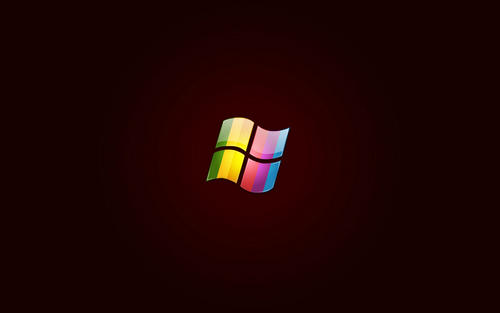
方法三:借助卸载更新功能将Win11退回Win10
1、打开搜索框,输入关键字“恢复”,选择“恢复选项”。接着,点击“高级启动”下方的“立即重新启动”按钮,以接入 Windows 恢复环境。
2、在 Windows 恢复环境中,依次点击"疑难解答">"高级选项"。
3、在高级选项窗格内,毫不犹豫选择“卸载更新”选项以轻松返归 Win10。
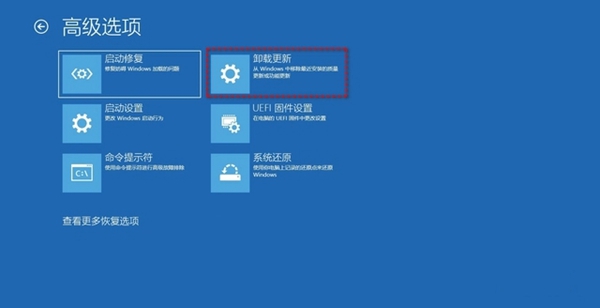
方法三:重新采用完整安装方式
1、登录微软网站,获取并运行媒体创建工具。
2、若提示您接受许可协议条款,切记点击“接受”。
3、在呈现的安装窗口中,挑选“立即升级这台电脑”选项,接下来点击“下一步”按键。
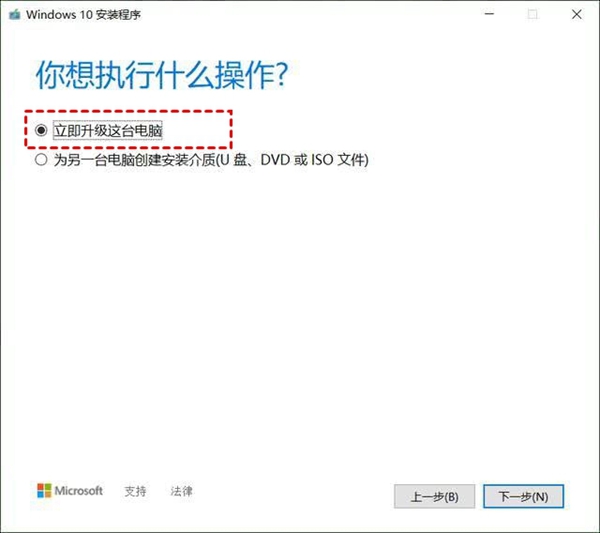
4、再次点击“接受”按钮。
5、自定义去除所有可用功能,点击下服务出现问题,请稍后再试。
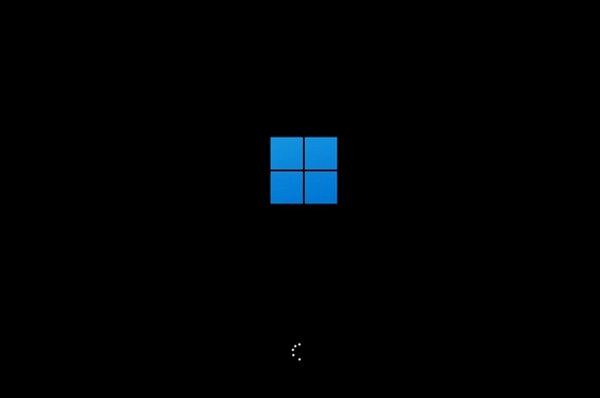
以上就是win11退回win10方法的详细内容,更多请关注php中文网其它相关文章!

每个人都需要一台速度更快、更稳定的 PC。随着时间的推移,垃圾文件、旧注册表数据和不必要的后台进程会占用资源并降低性能。幸运的是,许多工具可以让 Windows 保持平稳运行。

Copyright 2014-2025 https://www.php.cn/ All Rights Reserved | php.cn | 湘ICP备2023035733号